我们现在不应该生活在一个无纸化的世界里吗?
我不可能是一个人想象过未来的办公室,摆脱了 8.5 x 11 英寸纸张(或者对于我的国际朋友来说是 A4 纸)的限制,并且早就应该到来了。相反,我们设法进入了一种非无纸化但少纸化的中间状态。
情况可能会更糟。
在可靠的扫描仪、电子邮件和各种其他通信工具之间,以及真正擅长整理我的数字档案,我对我们今天的处境并不完全不满意。而且我偶尔会承认读纸质书、寄明信片,或者(天哪)打印一些东西给别人。
在世界进一步远离纸张之前,适合打印的文件格式将继续渗透到我们的数字领域。而且,不管你喜欢还是讨厌,PDF,“便携式文档格式”,似乎是创建和共享适合打印的文件以及归档源于打印的文件的首选格式。
多年来,处理 PDF 文档的唯一选择是 Adobe Acrobat,无论是免费的阅读器版本还是用于 PDF 创建和编辑的付费版本。但今天,已经涌现出许多开源 PDF 应用程序,它们蚕食了这一市场主导地位。对于像我这样的 Linux 用户来说,仅在 Windows 或 Mac 上运行的专有应用程序无论如何都不是一个选项。
由于 PDF 文件在如此多不同的场合用于如此多不同的目的,您可能需要货比三家,才能找到满足您确切需求的 Adobe Acrobat 开源替代品。以下是我喜欢的一些工具。
阅读 PDF
对于阅读 PDF,现在很多人无需使用任何外部应用程序即可完成。 Firefox 和 Chromium,Google Chrome 浏览器的开源版本,都捆绑了浏览器内置的 PDF 阅读器,因此大多数用户不再需要外部插件。
对于下载的文件,基于 GNOME 的 Linux 发行版的用户可以使用 Evince(或 GNOME 2 分支 MATE 上的 Atril),这是一款功能强大的 PDF 阅读器,可以轻松快速地处理大多数文档。 Evince 也有 Windows 版本,尽管 Windows 用户可能还想看看 GPLv3 许可的 SumatraPDF 作为替代品。 KDE 的 Okular 用作 Plasma Desktop 的 PDF 阅读器。所有这些都具有填写 PDF 表单、查看和添加注释、搜索文本、选择文本等功能。
对于通用、简单且快速的 PDF 阅读器,请尝试 xpdf。
创建 PDF
就我个人而言,LibreOffice 的导出功能最终成为我创建的 95% 的 PDF 的来源,这些 PDF 不是由 Web 应用程序为我构建的。Scribus、Inkscape 和 GIMP 也都支持原生 PDF 导出,因此无论您需要制作哪种文档——复杂的布局、格式化的文本、矢量或栅格图像,或是一些组合——都有开源应用程序可以满足您的需求。
对于几乎所有其他应用程序,CUPS 打印系统在将文档输出为 PDF 方面做得非常出色,因为打印机和 PDF 都依赖 PostScript 来表示页面上的数据(无论页面是数字的还是物理的)。
如果您不需要花哨的图形界面,您还可以通过纯文本和一些方便的终端命令生成 PDF。每个人都有自己喜欢的,但可能最流行的是 Pandoc,它可以接受几乎任何格式的文档并将其转换为几乎任何其他格式。它翻译文本格式的能力令人震惊,因此它可能就是您真正需要的一切。但是,还有其他几种解决方案,包括 Docbook、Sphinx 和 LaTeX。
编辑 PDF
编辑是一个含义丰富的术语。对于某些人来说,编辑 PDF 意味着更改几个词或替换旧图像,而对于另一些人来说,它意味着更改元数据,例如书签,还有一些人意味着操作页面顺序或调整打印分辨率。没有人想听到的权威答案是:不要编辑 PDF,编辑源文件,然后导出新的 PDF。但这并不总是可能的,幸运的是,有一些很棒的工具可以实现各种编辑。
LibreOffice Draw 在编辑 PDF 文件方面做得非常出色,让您可以完全访问文本和图像。由于 PDF 格式的灵活性,这里有一些注意事项。如果您没有安装 PDF 中使用的字体,则文本的流可能由于字体替换而发生变化。如果 PDF 是从扫描件创建的,那么您将只有文本的图像,而不是可编辑的文本。
Inkscape 在打开其他地方创建的文档方面也做得很好,如果您的文档以图形为主,则可能是更直观的选择。如果您没有安装字体,Inkscape(通过 Poppler 渲染器)可以追踪字符,以便即使没有实际的字体数据也能保持文本的外观。当然,这会丢失文本数据(您只有字母的形状,而不是可选择的文本本身),但是当外观最重要时,这是一个不错的功能。
也有一些独立的工具,例如 GPLv2 许可的 PDFedit,但我使用 Inkscape 和 LibreOffice 的体验非常好,以至于近年来我没有必要使用单独的编辑器。
如果您的编辑任务更多的是关于演示文稿而不是内容,您可能会发现 pdftk-java (PDF ToolKit) 命令很有用。它可以提取和注入书签元数据、重新排列和连接页面、将多个 PDF 合并为一个、拆分 PDF 等等。如果您还不习惯终端,PDFSam 具有许多类似的功能,但包含图形界面。
最后,您可以使用 GhostScript 命令 gs 直接调整 PostScript 属性。GhostScript 是 PostScript 的开源解释器,因此您可以使用它执行非常底层的任务,例如替换一种字体、调整图像分辨率或完全删除图像。
这些基于终端的工具也非常适合自动化操作。
我们知道这些不是唯一的选择。您是否经常处理 PDF?有没有喜欢的应用程序可以帮助您?请在下面的评论中告诉我们您使用什么以及它为什么对您有效。
您是否有兴趣阅读更多此类文章?注册我们的每周电子邮件新闻通讯。
编者注:本文最初发表于 2016 年,现已更新。

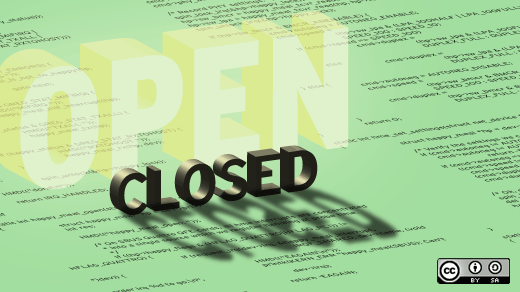






33 条评论